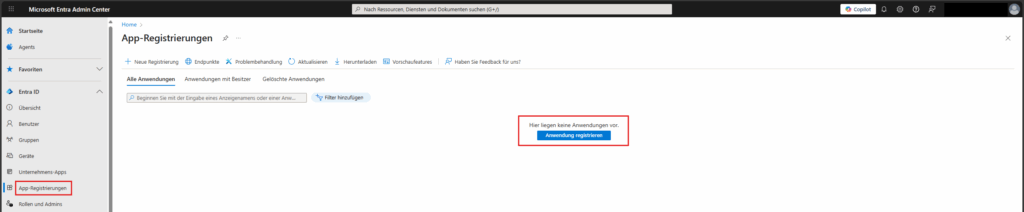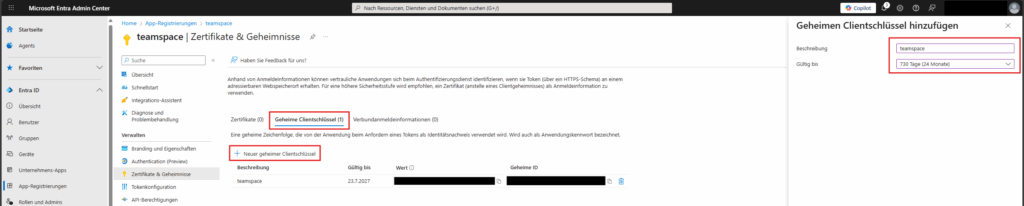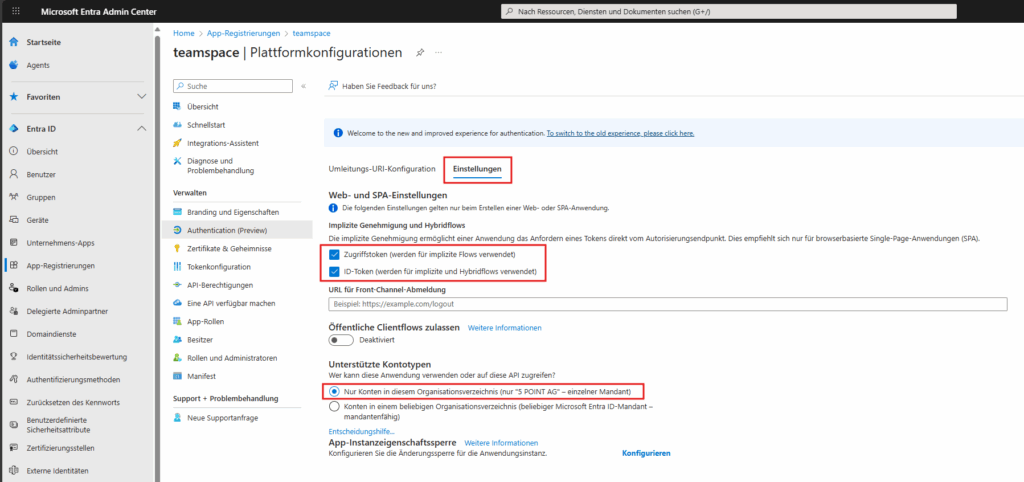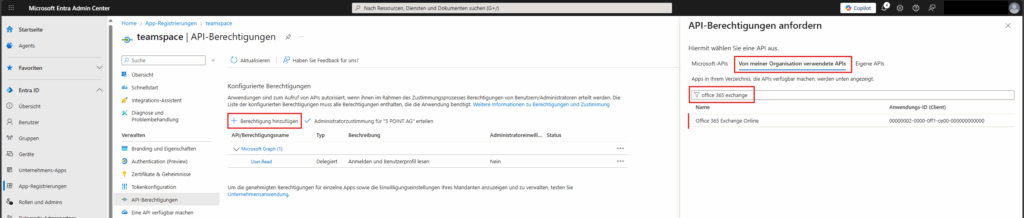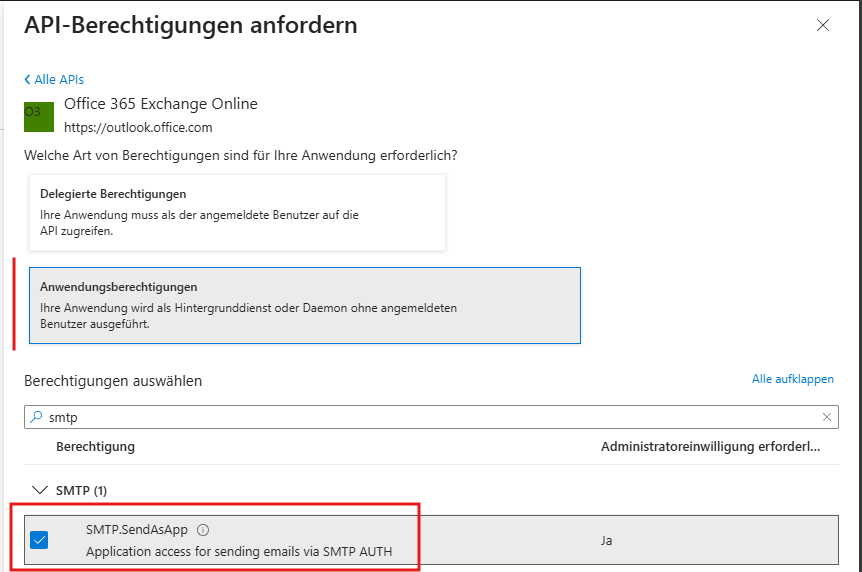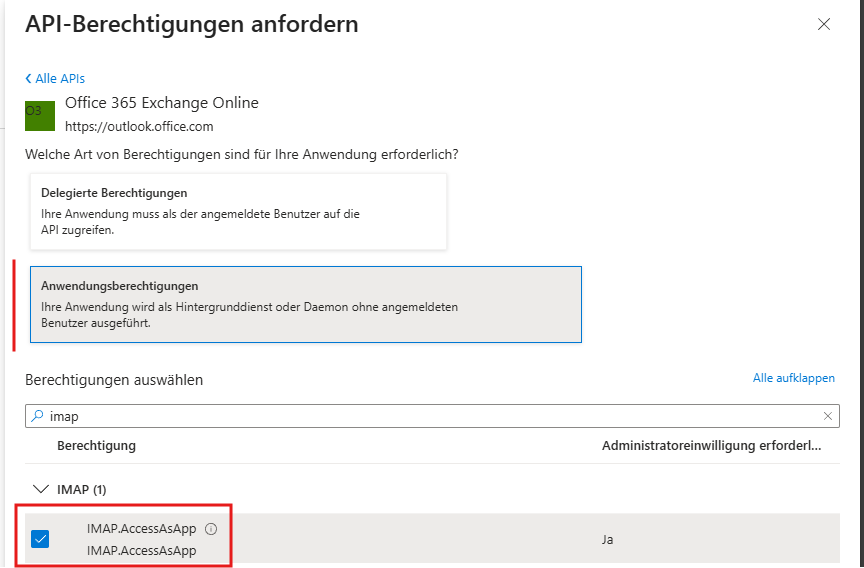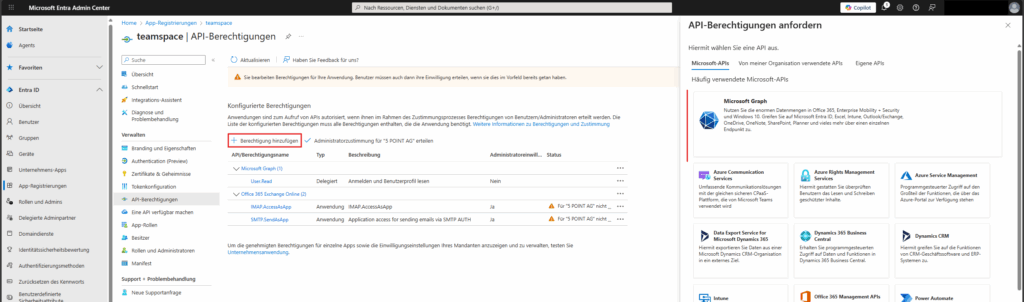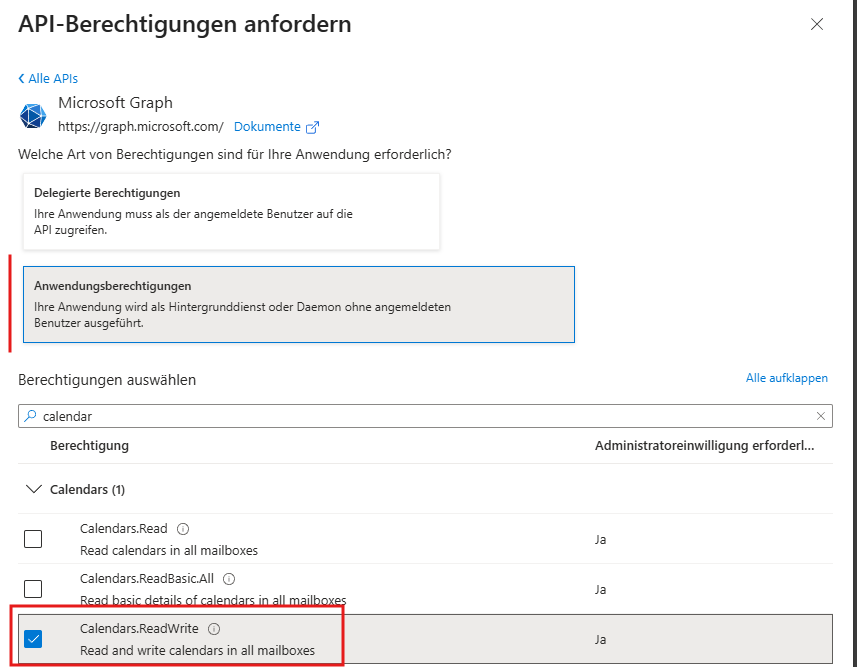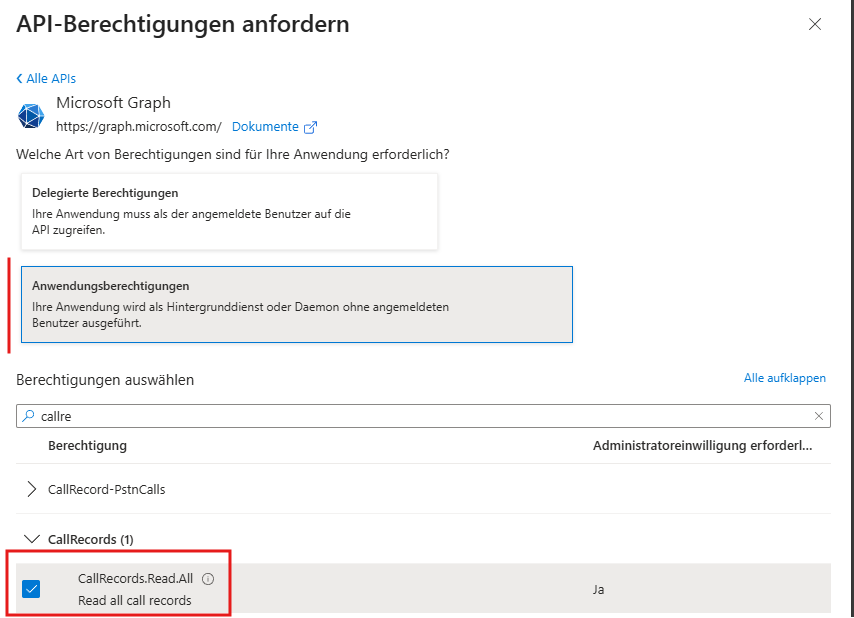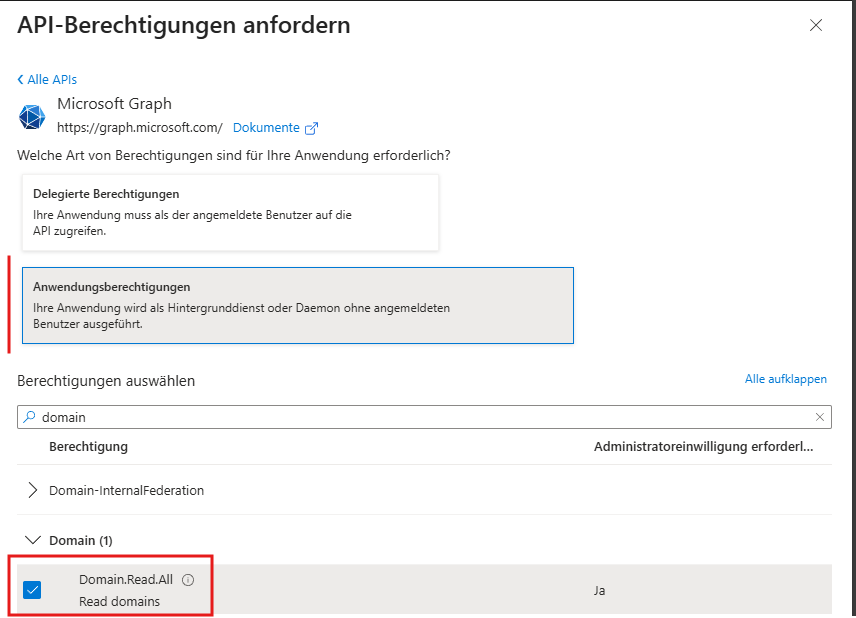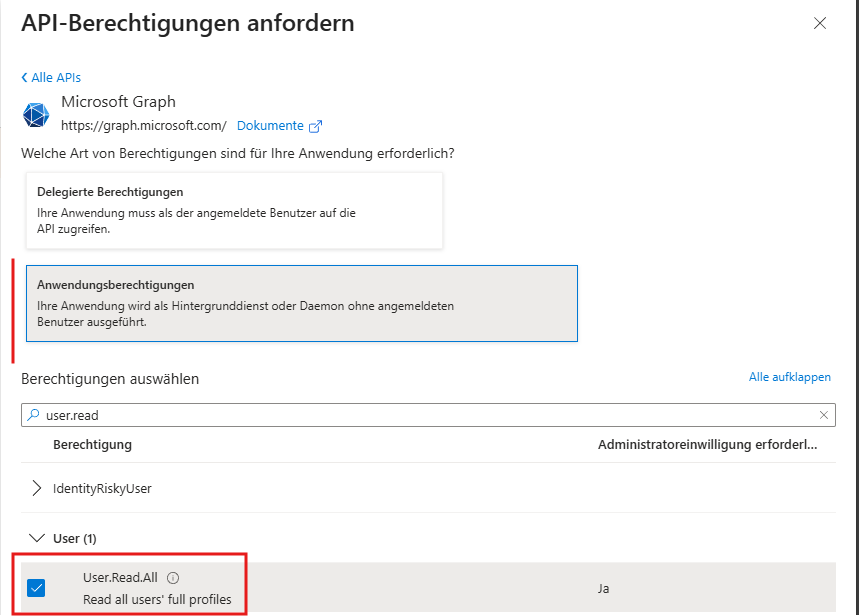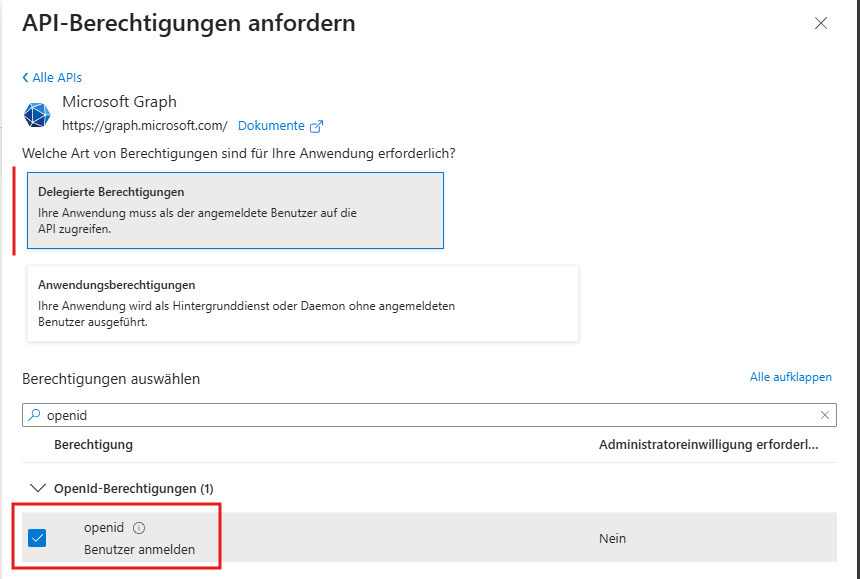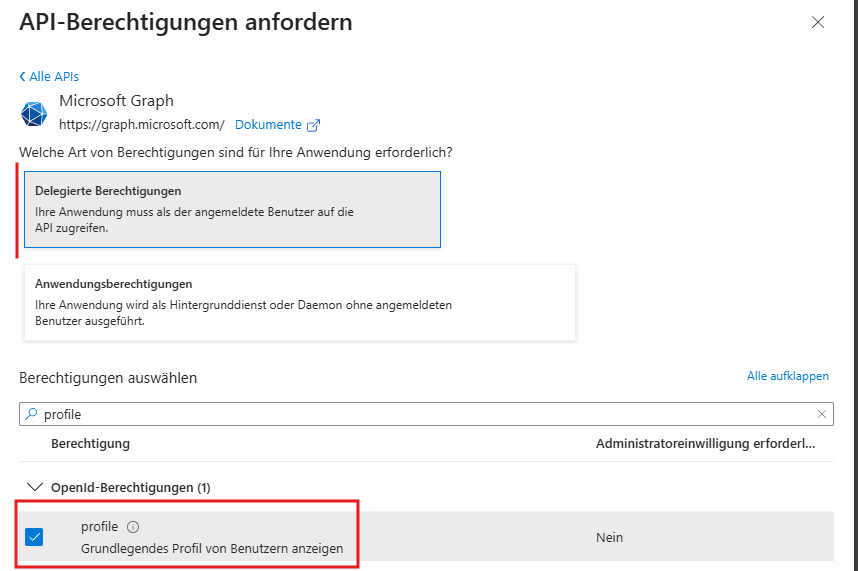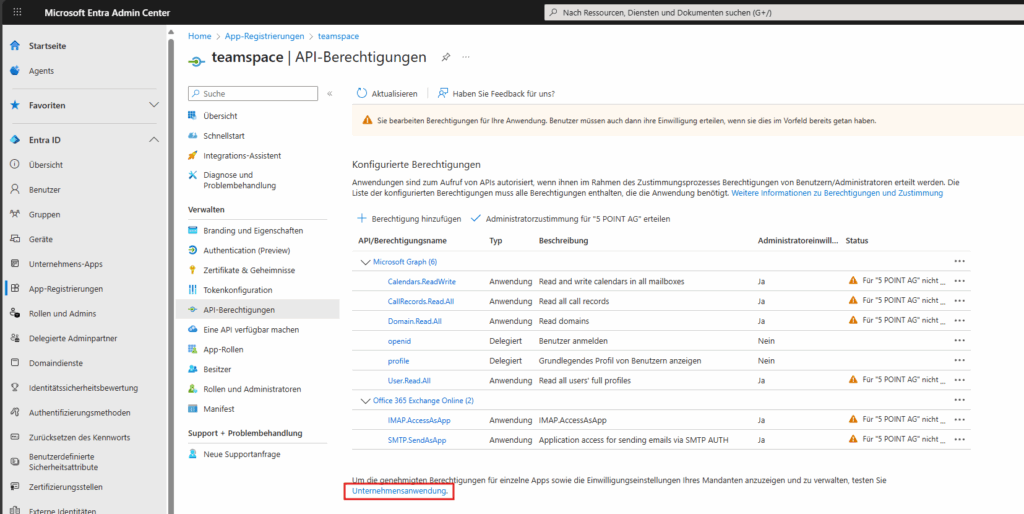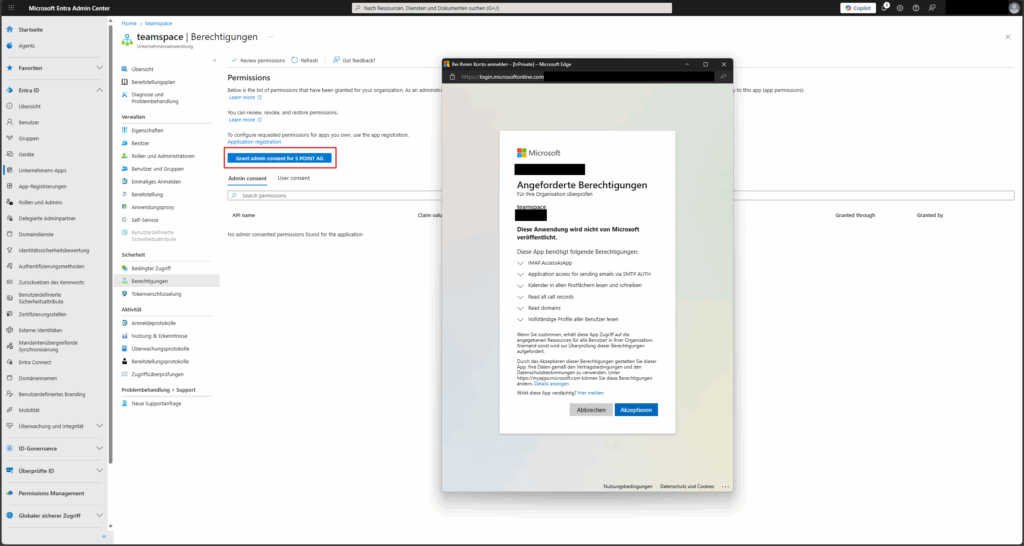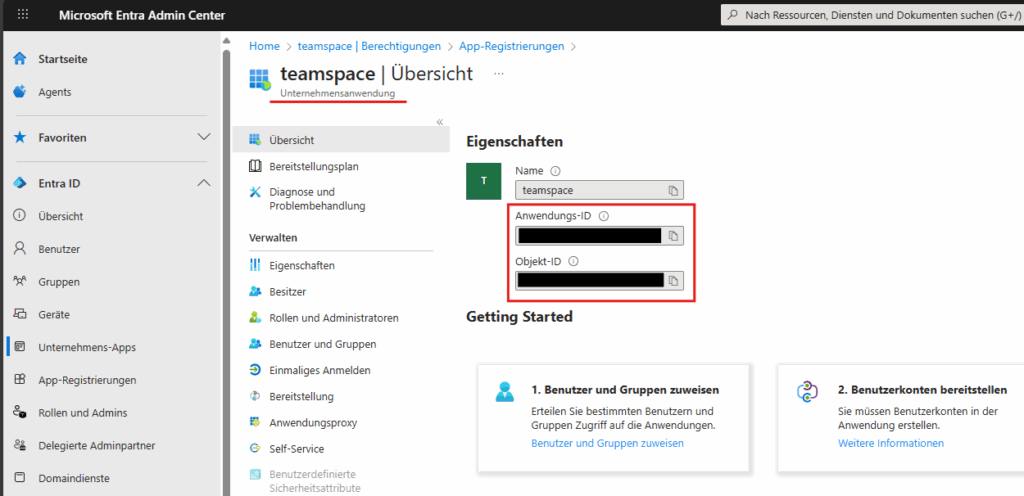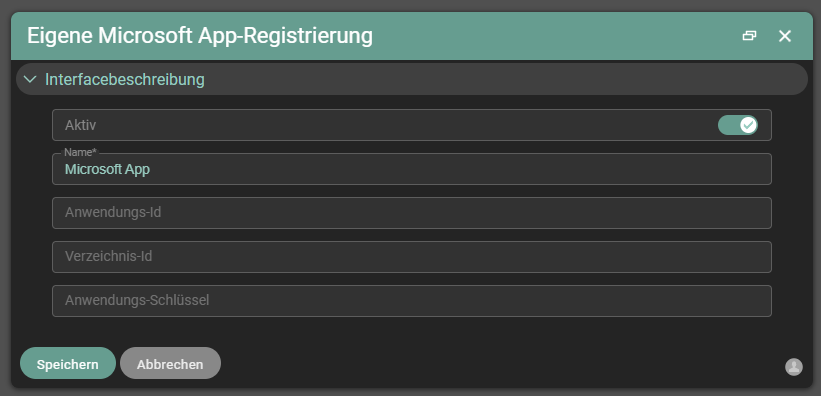Kunden, die teamspace selbst hosten oder das Standardhosting von uns verwenden, können bei der Anbindung von Microsoft eine eigene „App-Registrierung“ nutzen. Der größte Vorteil dabei ist die Möglichkeit den „client credentials grant flow“ zu nutzen. Bei der Anbindung von Microsoft 365 Postfächern in teamspace wird normalerweise ein OAuth 2.0 Login verlangt, der durch einen berechtigten Benutzer durchgeführt werden muss. Mit dem „client credentials grant flow“ kann teamspace ohne einen Login eines Benutzers auf die Postfächer zugreifen und erleichtert somit die Verwaltung mehrerer Mail-Accounts.
Für die Einrichtung sind folgende Schritte notwendig:
- Erstellung einer App-Registrierung im Microsoft Entra Admin Center
- Registrierung eines Service-Principals in Exchange über eine PowerShell
- Anpassung der teamspace web.xml
- Einrichtung der Schnittstelle in teamspace
Hinweis: Damit die Schnittstelle in teasmpace eingerichtet werden kann, muss sie vorher durch einen Support-Mitarbeiter von uns freigeschaltet werden.
App-Registrierung erstellen
- Loggen Sie sich mit einem administrativen Benutzer im Microsoft Entra Admin Center ein
- Navigieren Sie zu dem Menü-Punkt „Entra ID“ ► „App-Registrierungen“ und klicken Sie auf „Neue Registrierung“
- Geben Sie einen beliebigen Namen ein, mit dem Sie die App wieder erkennen können
- Als Kontotyp müssen Sie „Nur Konten in diesem Organisationsverzeichnis“ auswählen
- Die Umleitungs-URI setzt sich aus der URL Ihrer teamspace Installation und dem Pfad „/api/server/oauth2/redirect“ zusammen. Beispiel: https://xyc.teamspace.de/api/server/oauth2/redirect
- Als nächstes müssen Sie einen geheimen Clientschlüssel unter „Zertifikate & Geheimnisse“ anlegen. Geben Sie eine Beschreibung ein und wählen Sie, wie lange der Schlüssel gültig sein soll. Es muss nach der Ablaufzeit immer wieder ein neuer Schlüssel erstellt werden.
- Notieren Sie sich den „Wert„, da er später im teamspace benötigt wird und nicht noch einmal im Entra ID angezeigt wird.
- Gehen Sie nun auf „Authentication“ ► „Einstellungen“ und aktivieren Sie die Optionen „Zugriffstoken“ und „ID-Token„
- Als nächstes müssen mehrere Berechtigungen für die App hinzugefügt werden.
- Office 365 Exchange Online: IMAP.AccessAsApp
Wird für den E-Mail-Empfang per IMAP benötigt - Office 365 Exchange Online: SMTP.SendAsApp
Wird für den E-Mail-Versandt benötigt - Microsoft Graph: Calendars.ReadWrite
Damit Teams-Termine über den teamspace Kalender erstellt werden können - Microsoft Graph: CallRecords.ReadAll
Erlaubt es teamspace die Anrufhistorie von Teams abzurufen - Microsoft Graph: Domain.ReadAll
Damit die Anrufhistorie, das Erstellen von Teams-Terminen und der SSO funktionieren, müssen die teamspace Benutzer mit den Microsoft Benutzer verknüpft werden. Mit diesem Recht kann teamspace die Microsoft Benutzer besser filtern. - Microsoft Graph: openid
Erforderlich für den Microsoft Single-Sign-On - Microsoft Graph: profile
Erforderlich für den Microsoft Single-Sign-On - Microsoft Graph: User.ReadAll
Erforderlich für den Microsoft Single-Sign-On und die Teams Integration
- Office 365 Exchange Online: IMAP.AccessAsApp
- Office 365 Exchange Online: SMTP.SendAsApp
- Office 365 Exchange Online: IMAP.AccessAsApp
Die Berechtigungen für Microsoft Graph befinden sich unter einem anderen Menü-Punkt:
- Microsoft Graph: Calendars.ReadWrite
- Microsoft Graph: CallRecords.ReadAll
- Microsoft Graph: Domain.ReadAll
- Microsoft Graph: User.ReadAll
- Microsoft Graph: openid
- Microsoft Graph: profile
- Klicken Sie abschließend unten auf „Unternehmensanwendung„. Sie gelangen damit zur „Unternehmens-App“, für Ihre App-Registrierung.
- Hier müssen Sie auf „Grant admin consent“ klicken und den darauf folgenden Dialog von Microsoft bestätigen.
- Als letztes gehen Sie bitte auf die „Übersicht“ (weiterhin unter Unternehmensanwendung) und notieren Sie sich die Anwendungs-ID und die Objekt-ID
Service principal registrieren
Damit die zuvor erstellte Unternehmensanwendung auf die gewünschten Postfächer zugreifen kann, muss ein „Service prinicpal“ registriert werden, der Zugriff auf die Postfächer erhält. Dazu müssen Sie mit einem Microsoft Benutzer, der administrative Rechte im Exchange Bereich besitzt, einige Befehle über die PowerShell ausführen. Die groben Schritte werden hier aufgeführt. Details finden Sie in der Dokumentation von Microsoft
- Mit den folgenden drei Befehlen wird das ExchangeOnlineManagement Modul installieren und Ihr Microsoft-Mandant verknüpft. „<tenantId>“ muss mit Ihrer Verzeichnis-ID ersetzt werden. Sie können diese z.B. in der vorherigen App-Registrierung in der Zusammenfassung auf der Übersichtsseite finden: Verzeichnis-ID (Mandant)
Install-Module -Name ExchangeOnlineManagement
Import-module ExchangeOnlineManagement
Connect-ExchangeOnline -Organization <tenantId>- Service principal erstellen (<APPLICATION_ID> und <OBJECT_ID> mit den Werten aus dem letzten Schritt der App-Registrierung ersetzen):
New-ServicePrincipal -AppId <APPLICATION_ID> -ObjectId <OBJECT_ID>- Für den nächsten Schritt benötigen Sie die ID des soeben erstellten Service principal:
Get-ServicePrincipal | fl- Jetzt müssen noch die relevanten Postfächer dem Service principal zugeordnet werden. Tragen Sie dazu die entsprechende E-Mail-Adresse für „Identity“ ein und ersetzen Sie „<SERVICE_PRINCIPAL_ID>“ mit der vorher ermittelten ID.
Add-MailboxPermission -Identity "john.smith@contoso.com" -User <SERVICE_PRINCIPAL_ID> -AccessRights FullAccess- Unter Umständen kann es noch notwendig sein, dass Sie „SMTP AUTH“ für die Postfächer erlauben:
Set-CASMailbox -Identity "john.smith@contoso.com" -SmtpClientAuthenticationDisabled $falseteamspace web.xml anpassen
Hinweis: Dieser Schritt kann übersprungen werden, falls Sie nicht vorhaben den Microsoft Single-Sign-On in teamspace zu nutzen.
- Bearbeiten Sie mit einem Text-Editor die webapp/WEB-INF/web.xml (im Installationsverzeichnis)
- Suchen Sie nach dem Wert „oauth2Gateway.url“ und ersetzen Sie den Wert darunter zwischen „param-value“ mit der URL Ihres Servers (idR. identisch mit „server.url„)
- Starten Sie den tomcat-Dienst neu.
Falls der context-param für oauth2Gateway.url nicht in Ihrer web.xml vorkommt, können Sie ihn in der Mitte, hinter einem anderen context-param hinzufügen:
<context-param>
<param-name>oauth2Gateway.url</param-name>
<param-value>https://www.mein-teamspace.de</param-value>
</context-param>Schnittstelle in teamspace hinzufügen
- Klicken Sie unter „Konfiguration“ ► „Allgemein“ ► „Schnittstellen“ auf den „+“-Knopf um eine neue Schnittstelle zu erstellen.
- Wählen Sie als Typ „Eigene Microsoft App-Registrierung“ aus
- Tragen Sie nun die zuvor notierten Daten ein:
- Anwendungs-Id der Unternehmensanwendung (identisch mit der ID aus der App-Registrierung)
- Verzeichnis-ID, welche in der Übersicht der App-Registrierung zu finden ist
- Anwendungs-Schlüssel ist der „Wert“, der nach der Erstellung des Clientschlüssels angezeigt wurde.
Nachdem Sie den Dialog speichern, erscheint ein grüner Hinweis, wenn der Zugriff auf den Microsoft Endpunkt erfolgreich war.
Wenn alles geklappt hat, können Sie jetzt in den Mail-Accounts von teamspace als Authentifizierung „Microsoft 365 als App“ auswählen.